OS X wird mit dem passenden Archivierungsdienstprogramm ausgeliefertHiermit können Sie den Inhalt komprimierter ZIP-Dateien extrahieren oder mithilfe der Optionen im Kontextmenü mit der rechten Maustaste eigene ZIP-Archive aus Ihren Dateien und Ordnern erstellen. Da keine Benutzeroberfläche zur Verfügung steht, arbeitet die App im Hintergrund und ist recht einfach. Das Standarddienstprogramm kann kein Archiv eines Ordners erstellen, der in kleinere ZIP-Dateien aufgeteilt ist, die später als Ganzes in einen einzelnen Ordner extrahiert werden können. Es gibt verschiedene Apps von Drittanbietern, mit denen Sie dies tun können. Wenn Sie dies jedoch schnell und ohne die Verwendung einer App von Drittanbietern tun möchten und es Ihnen nichts ausmacht, einen Befehl für diesen Zweck einzugeben, können Sie dies ganz einfach von hier aus tun Terminal. Im Folgenden zeigen wir Ihnen, wie Sie mit einem Terminal-Befehl auf einfache Weise geteilte Zip-Archive des Inhalts eines Ordners erstellen.
Sie müssen nur einen einfachen Befehl ausführen, um das geteilte Archiv zu erstellen. Es ist jedoch wichtig, dass Sie dessen Syntax verstehen, um es an Ihre Bedürfnisse anzupassen. Der Befehl lautet wie folgt:
zip -r -s MaximumSize ArchiveName.zip FolderName/
Wie der Name schon sagt, ist der MaximumSize-Teil derDie maximal mögliche Größe jeder aufgeteilten Datei sollte sein. Es wird als Zahl angegeben und ist standardmäßig in MB angegeben. Wenn Sie die Dateigröße ändern möchten, diese jedoch in MB beibehalten möchten, ändern Sie einfach die Nummer. Wenn Sie möchten, dass die Dateigröße in anderen Einheiten gemessen wird, folgen Sie der Zahl mit k für KB, g für GB und t für TB. ArchiveName.zip ist der Name, unter dem die primäre Zip-Datei des Archivs gespeichert wird, und FolderName / ist der Ordner, der alles enthält, was Sie in dieses Archiv packen möchten.
Ein Beispiel wäre:
zip -r -s 3g archive.zip FolderName/
Das obige Beispiel komprimiert alles in FolderName / in mehrere aufgeteilte Archive mit jeweils maximal 3 GB, wobei der Name der Hauptarchivdatei archive.zip lautet.

Sie sollten den gewünschten Ordner nicht per Drag & Drop verschiebenArchivieren Sie auf dem Terminal, da der gesamte Pfad des Ordners zum Archiv hinzugefügt wird. Dies bedeutet, dass das erstellte Archiv in einen Ordner mit dem Namen "Benutzer" extrahiert wird und der Verzeichnisstruktur folgt, die sich im ursprünglichen Pfad des Ordners befand. Um dies zu vermeiden, geben Sie den Namen des Ordners selbst ein oder löschen Sie den Pfad, nachdem Sie den Ordner auf das Terminal gezogen und dort abgelegt haben. Das Archivieren ist etwas kompliziert, da das Archivierungsdienstprogramm die komprimierte Datei nicht extrahieren kann. Sie können ganz einfach kostenlose Apps wie The Unarchiver verwenden, das für die OS X-Plattform sehr bekannt ist. Stellen Sie sicher, dass Sie den Inhalt des Archivs nicht an denselben Speicherort wie den ursprünglichen Ordner extrahieren.
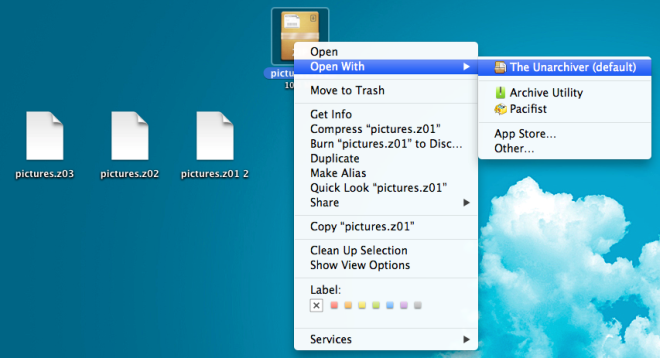
Es stehen zahlreiche Apps zur Verfügung, mit denen Sie geteilte Archive erstellen können. Wenn Sie der Meinung sind, dass die Verwendung dieses Terminal-Befehls schwierig ist, können Sie stattdessen iPackr verwenden.





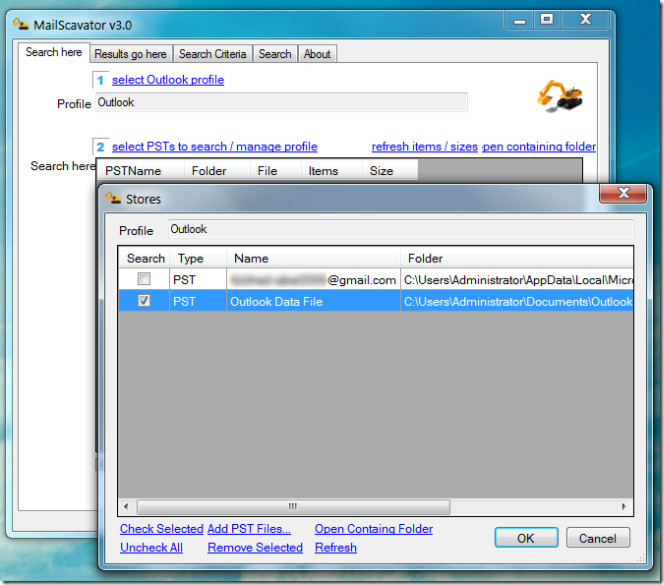







Bemerkungen